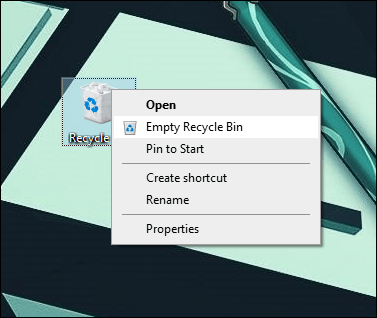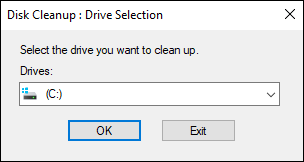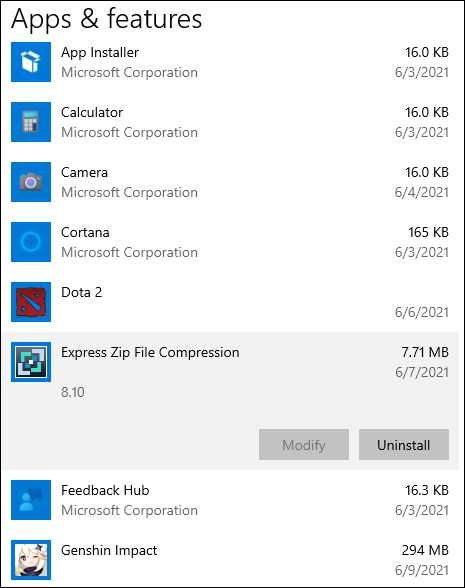Časté vypínání počítače poškozuje jeho hardware a předčasně zkracuje jeho životnost. Pokud však necháte počítač neustále spuštěný, pravděpodobně také uděláte totéž. Existují důvody pro i proti obojímu; v tomto článku jsme nastínili, které to jsou.

Kromě prodiskutování výhod a nevýhod vypínání počítače na noc vám poskytneme tipy na zdravé postupy a věci, kterých se vyvarovat, aby vám počítač optimálně sloužil a sloužil co nejdéle.
Proč bych měl počítač každou noc vypínat?
Rychlá odpověď na to závisí na tom, jak často jej používáte.
Pokud jej používáte v práci nebo několikrát během dne, je lepší jej nechat zapnutý častěji, než jej vypínat. Práce spojená se spuštěním všeho potřebného zatěžuje hardware vašeho počítače. Čím více se potřebuje zapnout, tím více práce bude muset hardware vykonat, což časem způsobí další opotřebení.
Pokud jej používáte pouze krátkodobě, řekněme, až na několik hodin – jednou denně – nebo méně, pak by bylo lepší jej na noc vypnout.
Důvody, proč nechat počítač běžet
Následující seznam uvádí důvody, proč byste měli zvážit ponechání počítače co možná nejvíce spuštěného:
Pomozte zachovat životnost počítače
Počítač spotřebuje při každém restartu nárůst energie. Čím více počítač potřebuje restartovat, tím více požadavků je kladeno na vnitřní součásti, čímž se pomalu snižuje jeho životnost.
Umožňuje aktualizace softwaru a rutinní skenování
Když se váš počítač v noci nepoužívá, je to nejlepší čas pro provádění aktualizací, antivirové kontroly, rutinních úloh a činností údržby. Aktualizace někdy vyžadují restart počítače, aby se projevily, což se obvykle spustí automaticky.
Když je váš počítač vzdálený přístup
Pokud váš počítač funguje jako server, musíte jej nechat zapnutý, aby k němu byl přístup.
Pro úsporu času při zapnutí
Po úplném vypnutí bude vašemu počítači chvíli trvat, než znovu spustí všechny programy a soubory, které potřebujete.
Důvody pro vypnutí počítače
Následující seznam uvádí důvody, proč byste měli zvážit časté vypínání počítače:
Ušetříte na účtech za elektřinu
Účty za elektřinu mohou narůstat a stejně jako ostatní elektrická zařízení ve vaší domácnosti, když necháte počítač zapnutý, spotřebovává elektřinu. Vypínání počítače na noc vám pomůže ušetřit pár dolarů každý měsíc na vašem účtu za elektřinu.
Počítače se zahřívají, když jsou zapnuté
Počítačový hardware potřebuje ke svému fungování elektřinu. Ke tření dochází, když existuje určitý odpor, když elektřina prochází dráty a obvody – toto tření vytváří teplo. Když se vnitřní hardware začne zahřívat, ventilátory začnou pracovat, aby zabránily jejich přehřátí. Postupem času to pomalu ubírá na životnosti počítače.

Všechny vnitřní součásti mají omezenou životnost. Vypnutí počítače – ponechání těchto součástí zcela v klidu jej prodlouží.
Pro klidnější život
Vypnutí počítače na noc znamená méně rušení, které z něj vychází, pokud jde o hluk ventilátoru nebo povolená oznámení.
Spánek vs. Hibernace
Dále se podíváme na rozdíly mezi „Spánkem“ a „Hibernací“ a na to, co je pro váš počítač z dlouhodobého hlediska lepší.
Spát
Když je váš počítač v režimu spánku, veškerý jeho hardware přejde do stavu nízké spotřeby. Všechny soubory a aplikace, které zůstanou otevřené před přechodem do režimu spánku, jsou uloženy v RAM (Random Access Memory) – krátkodobé paměti počítače. Odtud je okamžitě k dispozici, jakmile budete připraveni znovu začít používat počítač.

Klady
- Hardware počítače se méně opotřebovává a vypíná a zapíná.
- Režim spánku je v podstatě režim pauzy. Až budete připraveni znovu začít používat počítač, můžete pokračovat přesně tam, kde jste skončili.
- Vzhledem k tomu, že je váš počítač technicky stále zapnutý, lze všechny aktualizace stále protlačovat.
Nevýhody
- Existuje potenciální riziko ztráty dat z čehokoli uloženého v paměti RAM. RAM je považována za nestálou, protože pokud dojde ke ztrátě napájení, zmizí i vše uložené do RAM.
- Přechod do režimu spánku znamená, že váš počítač nezíská výhody resetování z restartu.
Přezimovat
Když váš počítač hibernuje – stejně jako v říši zvířat, přejde do hlubokého dlouhodobého spánku. Váš počítač zcela přestane používat napájení a zkopíruje všechny otevřené soubory a aplikace na spouštěcí jednotku počítače a poté v podstatě vypne zbytek počítače.

Klady
- Žádné riziko ztráty dat v případě ztráty napájení, protože jsou uložena v energeticky nezávislé paměti.
- Hibernace je dobrá volba, když budete na chvíli pryč od počítače.
- Ve srovnání s režimem spánku nespotřebovává vůbec žádnou energii.
Nevýhody
- Způsobuje opotřebení hardwaru podobné jeho vypínání a zapínání.
- Při přechodu z režimu hibernace v podstatě restartujete počítač, takže spuštění bude nějakou dobu trvat.
Restartujte s pravidelností
Restartování počítače alespoň jednou týdně pozitivně přispívá k jeho zdraví a může pomoci vyřešit problémy, které způsobují, že nefunguje podle očekávání. Selhání při pravidelném restartování pravděpodobně způsobí problémy – jako je pomalost a snížená účinnost. Dále jsou uvedeny některé z výhod, které váš počítač získá častým restartováním.
- Vzhledem k tomu, že různé programy a procesy využívají další RAM, výkon počítače se snižuje. Restart vyprázdní paměť a zastaví všechny úlohy včetně těch, které mohly způsobit zpomalení.
- Občas se programy zcela neuzavřou a budou nadále využívat paměť. Ke zpomalení mohou také přispět „úniky paměti“. Restart tyto programy resetuje a po zavření jim zabrání v používání paměti.
- Restartování často řeší problémy s připojením k internetu a je rychlejší než restartování routeru, zvláště když problém není způsoben.
- Pomáhají zajistit správnou aplikaci aktualizací softwaru.
Kdy je čas restartovat?
Obecná údržba počítače je dobrou záminkou pro restart, zvláště když jste tak neučinili déle než týden. Zde jsou některé z příležitostí, kdy bude váš počítač pravděpodobně potřebovat restartovat:
- Pokud dochází k neustálému zamrzání a odezva akcí trvá déle
- Pokud se soubory a aplikace odmítají otevřít
- Pokud vnitřní ventilátory vydávají nadměrný hluk
- Pokud je váš počítač horký
- Po instalaci nového hardwaru
- Po nové aktualizaci firmwaru nebo softwaru
Tipy pro správnou péči o počítač
Správná údržba počítače se rovná spolehlivému výkonu a dlouhé životnosti. Dále probereme některé důležité tipy pro péči o počítač a jak je provádět.
Udržujte svůj počítač čistý
Všichni jsme vinni tím, že si při používání svých počítačů dáváme zvláštní svačinu. Postupem času může být množství drobků, prachu a nečistot nahromaděných v našich klávesnicích šokující. Usazené částice nečistot mají za následek těžko stiskatelná nebo přilepená tlačítka. Použitím stlačeného vzduchu dostupného v plechovkách z většiny železářství můžete odstranit nečistoty a prach z těžko dostupných částí počítače.

Chraňte svůj počítač
Abyste se vyhnuli nárazům a poškrábání, ke kterým může dojít při náhodném pádu notebooku nebo při přemísťování počítače, vždy je chraňte. Ochranné kryty s pevnou skořepinou jsou skvělé, protože se snadno nasazují a umožňují přístup k portům, ventilátorům a všem standardním mezerám, ke kterým budete potřebovat přístup.
Pouzdra na notebook jsou vyrobena z měkkých materiálů a nabízejí lehkou ochranu na cestách.

Udržujte své kabely uspořádané
Zabraňte tomu, aby se kabely vašeho počítače tvořily hnízdo tím, že si udělejte čas na jejich uspořádání a uklidnění. Nástroje, jako jsou kabelové spony, mohou pomoci udržet kabely relativně rovné a vzájemně se nepropletené. Použijte je k udržení kabelů na místě jejich připevněním k podlaze, stěně nebo stolu.

Udržujte svůj operační systém aktualizovaný
Toto je standardní a jedna z nejjednodušších metod pro základní údržbu počítače. Jakmile jsou aktualizace k dispozici, jejich instalace na vašem počítači pomůže k optimálnímu výkonu.
Udržujte viry v zátoce
Malwarové útoky mají ve zvyku udeřit bez varování; proto je prvořadé mít nainstalovaný kvalitní antivirový software, který ochrání váš počítač před poškozením způsobeným viry. Pokud se ujistíte, že se na vašem počítači každý týden provádějí antivirové kontroly, odstraní se všechny nákazy škodlivého softwaru.
Po úplném nabití nechte svůj notebook odpojený
Ponechání plně nabitého notebooku připojeného k síti způsobí přebíjení a časem se baterie zhorší. Všimnete si, že vaše baterie nebude schopna udržet nabití tak dlouho, jako tomu bylo při prvním nákupu. Abyste tomu zabránili, odpojte notebook, jakmile je baterie nabitá na 100 % a znovu jej zapojte, aby se znovu nabil, když je baterie vybitá.
Udržujte svůj systém čistý
Zbavte se nepoužívaných souborů a programů žijících zdarma na vašem pevném disku.
Tyto zbytečné programy a nevyžádané soubory zabírají spoustu místa. Chcete-li uvolnit místo a zmírnit zbytečnou zátěž na vašem počítači, vyčistěte systém takto:
- Vymažte mezipaměť a dočasné soubory
- Vysypte koš
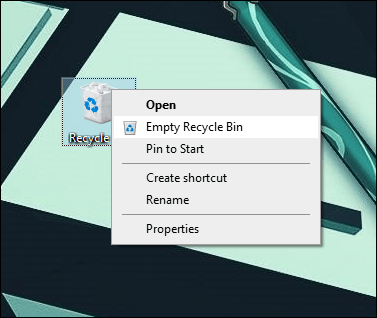
- Spusťte nějaký software pro čištění disku – ten se postará o odstranění nepotřebných souborů
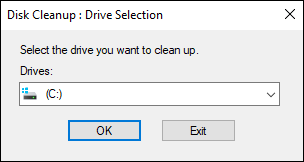
- Odinstalujte jakýkoli zkušební software
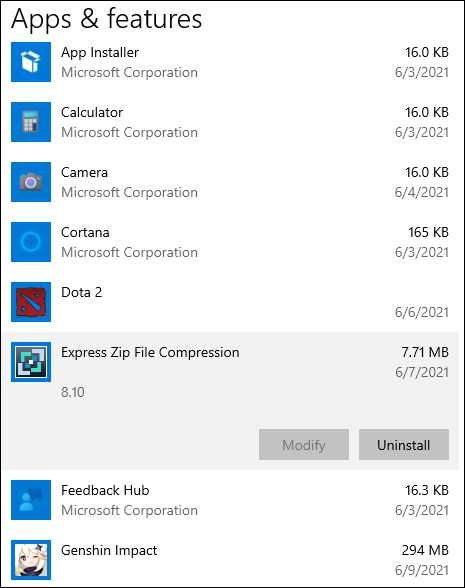
Další často kladené dotazy
Běžné chyby v péči o počítač
Dále probereme běžné chyby při údržbě počítače, které přispívají ke zkrácení životnosti vašeho počítače.
• Špatné větrání. Jakákoli překážka ve větracích otvorech vašeho počítače zabrání potřebnému proudění vzduchu, aby byl hardware chladný. To způsobí, že ventilátor bude pracovat intenzivněji a hardware se zahřeje, když vzduch nemá kam unikat. Teplo je velkým faktorem poškození součástí. Abyste tomu zabránili, nepoužívejte počítač v blízkosti topení nebo tam, kde je vystaven slunci. Pokud ji používáte v posteli, zkuste také zabránit tomu, aby přikrývka blokovala větrací otvory.
• Přepětí. Přepětí může způsobit například vaše chladnička nebo pračka. V nejhorším případě to může způsobit poškození vaší základní desky. Jeho oprava může být drahá. Zvažte použití přepěťové ochrany pro ochranu počítače před přepětím.
• Péče o baterii. Pomozte zachovat životnost baterie notebooku tím, že ji po úplném nabití odpojíte. Pokud je to možné, nechte jej zcela nabít, nikoli jej odpojujte v polovině. Pokud necháte baterii zapojenou poté, co je nabitá na 100 %, přebíjení způsobí, že bude časem držet nabití méně a méně.
• Zabraňte fyzickému poškození. Při manipulaci s počítačem buďte maximálně opatrní. Při pití a jídle dbejte zvýšené opatrnosti, protože vlhkost způsobená rozlitím může způsobit rez.
Prodloužení životnosti vašeho počítače
Hardware vašeho počítače má omezenou životnost a tato doba se zkracuje, čím více práce potřebuje udělat. Čím méně budete počítač vypínat, tím déle vydrží. Týdenní vypnutí stačí k resetování a vymazání všeho, co by potenciálně mohlo způsobit problém.
Nyní, když znáte výhody a nevýhody vypínání počítače každý večer, co jste se rozhodli udělat? Použili jste některý z tipů pro údržbu popsaných v tomto článku – pokud ano, jaké to byly a jaký to mělo vliv? Rádi bychom slyšeli, jak se vám daří – dejte nám vědět v sekci komentářů níže.